|
|
技術分享 Technology sharing印匠(Enjoy)於物聯網的應用 Part-1
近期物聯網議題炒得火熱,透過網路讓生活周遭的電器用品"智能化",最常看到的是您可以用手機來遙控、監控家裡的電器用品,您可以在下班到家前先開啟冷氣,當到家時就可以享受舒服的環境;或是說,在冰箱裏面某層的食物(EX:牛排)快吃完了,冰箱會透過手機傳訊息跟您說:您好!您的牛排快吃完了,請補貨等等資訊...,所以在未來,透過Master裝置(手機、電腦等等...)操控生活用品不再是遙不可及!
在物聯網議題炒得火熱之前,其實各辦公室都有簡易型的物聯網,舉凡每台電腦都可以透過網路來控制印表機列印、停止或是檢測印表機狀況等等...當然以印匠內建強大的86Duino要做到這件事可謂輕而易舉啊!這次"印匠(Enjoy)於物聯網的應用 Part-1"阿邦老師就先透過網路線將電腦與印匠連接,嘗試著用網路線傳輸的方式來啟動印表機! 第一步(設定印匠IP、並開啟網路功能): A、點選手動控制並在G-code欄位輸入印匠IP:m86123 T192.168.1.xxx(xxx部分為1~255,可自行設定):  B、點選SD卡=>雙擊Ethernet_Settings: 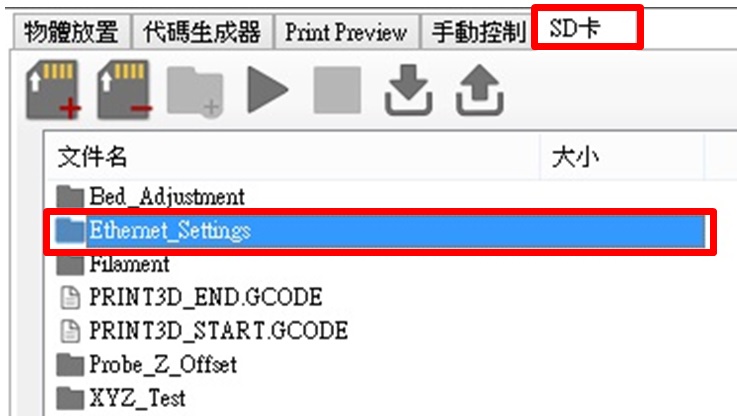 C、點選Enable_Ethernet.gcode後再點選執行: 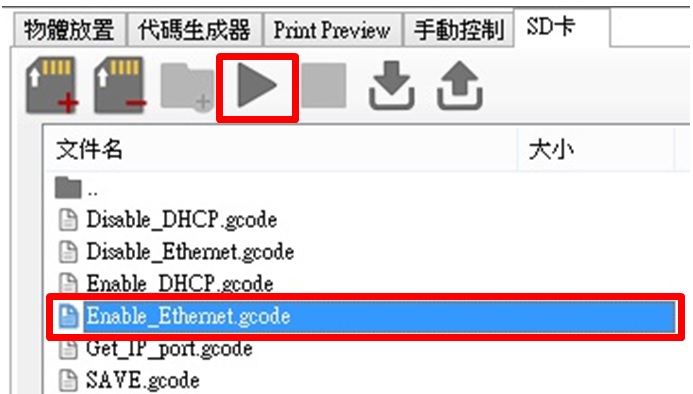 D、完成後印匠會發出兩次音效,並看到如下圖中的訊息: 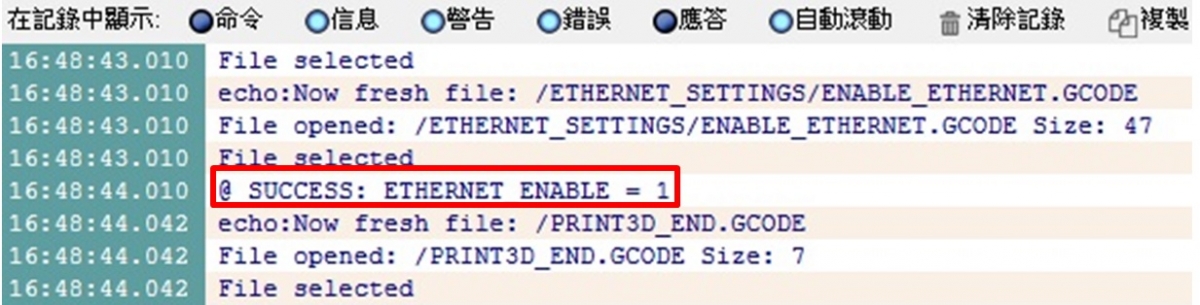 E、點選SAVE.gcode後再點選執行: 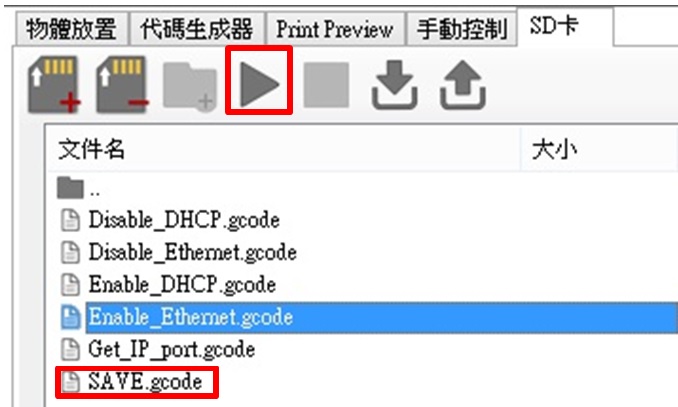 F、完成後印匠會發出兩次音效,第二次出現時才算完成,並看到如下圖所示: 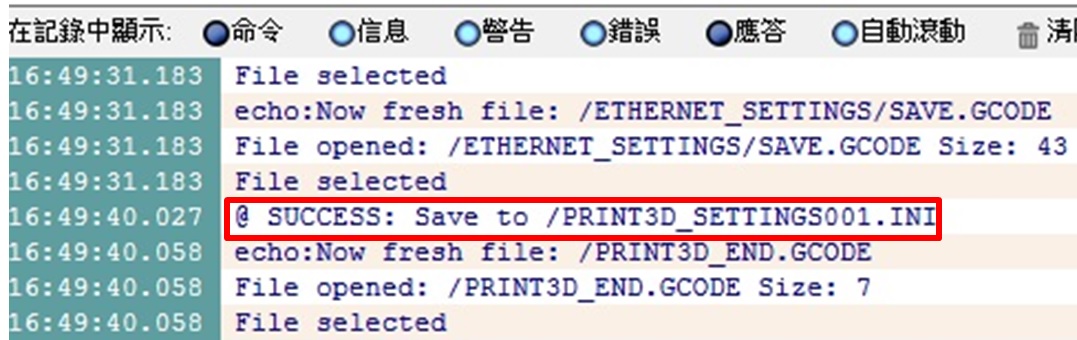 G、拔除USB線、重新開啟印匠、連接網路線! 第二步(設定電腦IP): A、連接網路線後右鍵點擊桌面右下角網路的圖示,開啟網路和共用中心:   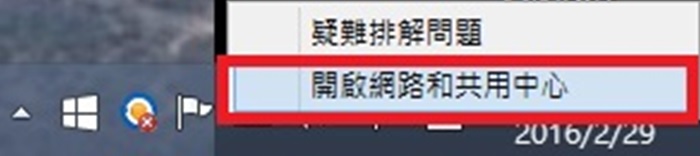 B、點擊變更介面卡設定: 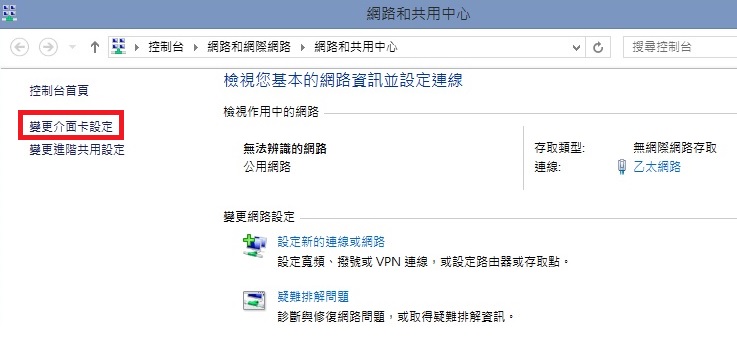 C、右鍵點擊新增網路裝置=>內容: C、右鍵點擊新增網路裝置=>內容: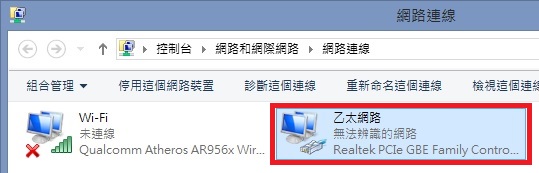 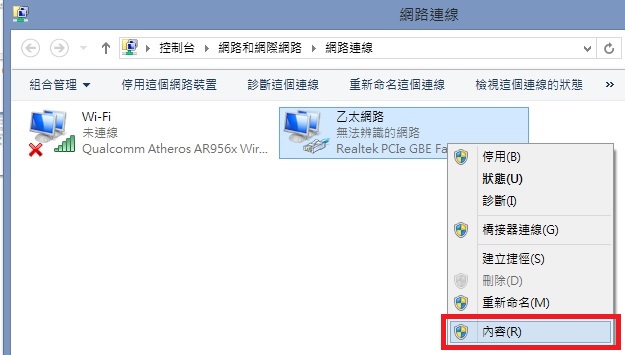 D、如下圖所示按順序點擊: 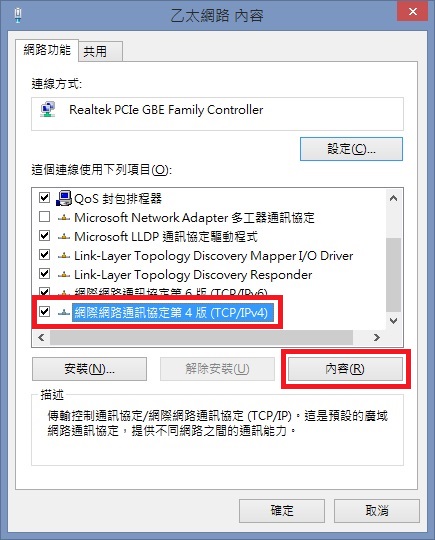 E、設定IP(注意!此處輸入電腦IP:192.168.1.xxx(xxx為1~255,自行設定,但不可與印匠的IP相同)): 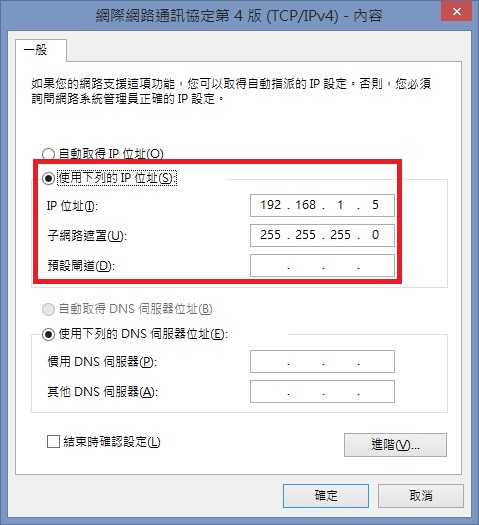 F、回到印匠軟體,點選打印機設置: 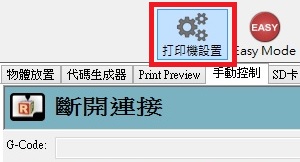 G、點選以下設定: 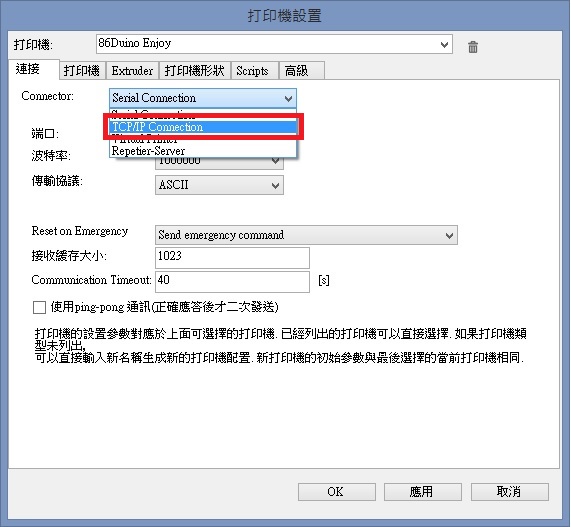 H、在紅框處輸入之前所設定的印匠的IP: 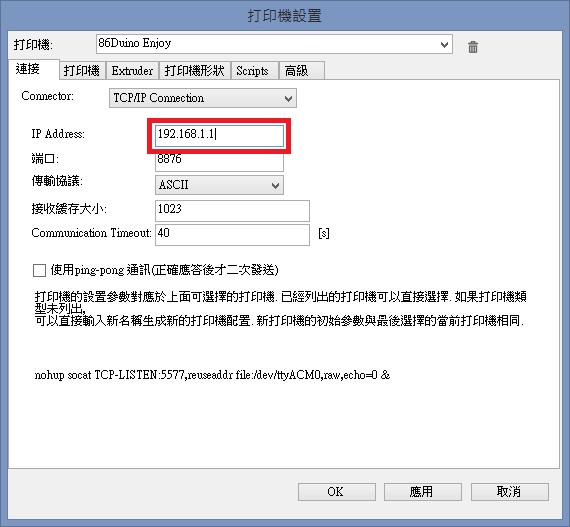 I、點擊連接鈕: 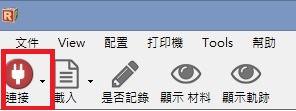 第三步(列印): A、連接上後,點擊畫面左上方的文件=>載入=>列印的檔案 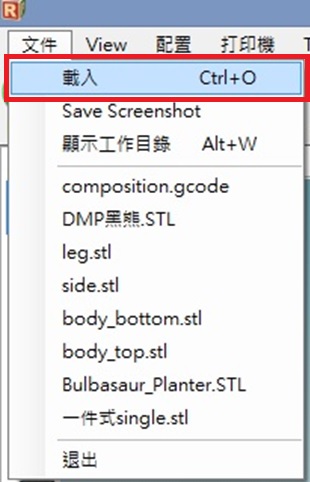 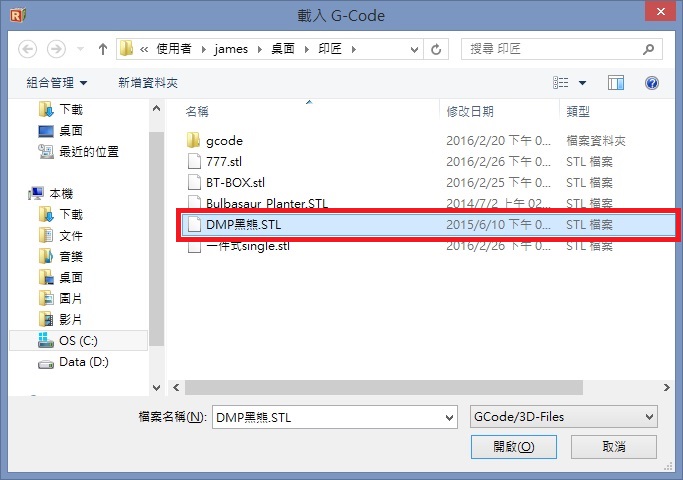 B、載入畫面: 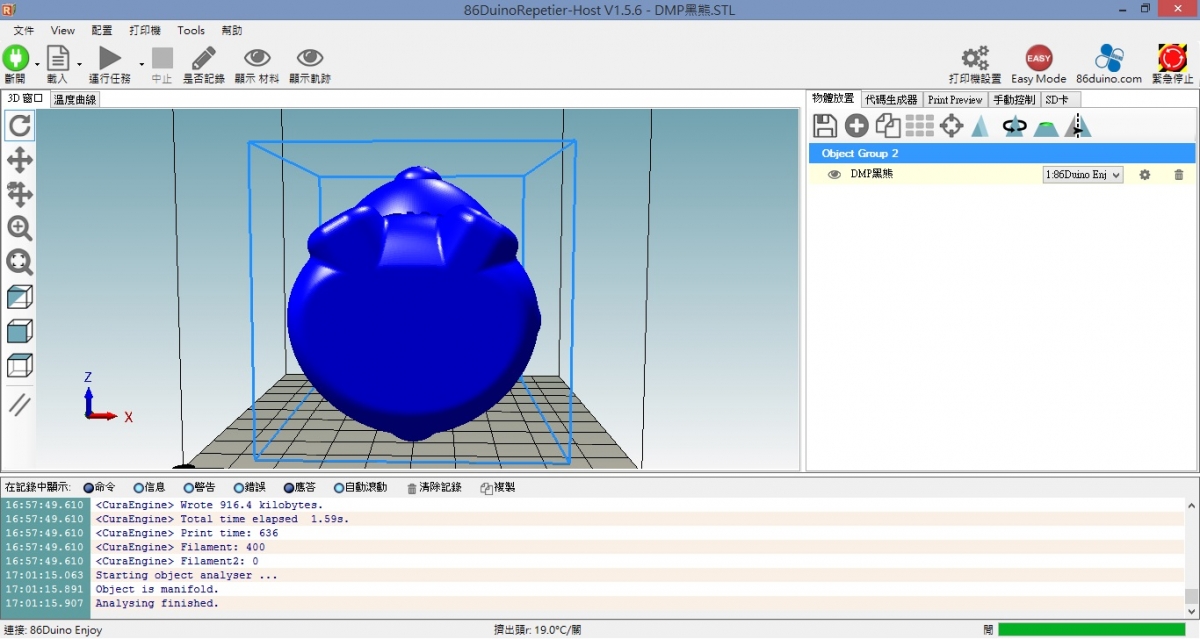 C、設定大小(比例調整為0.2): 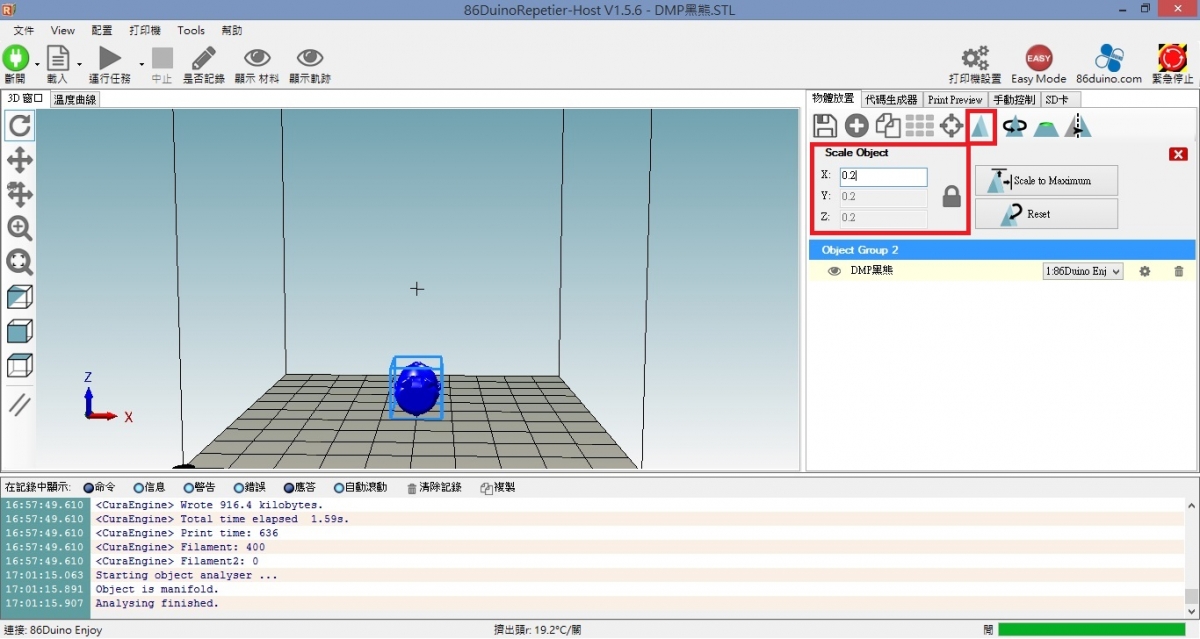 D、轉動列印物體方向(以X方向轉90度): 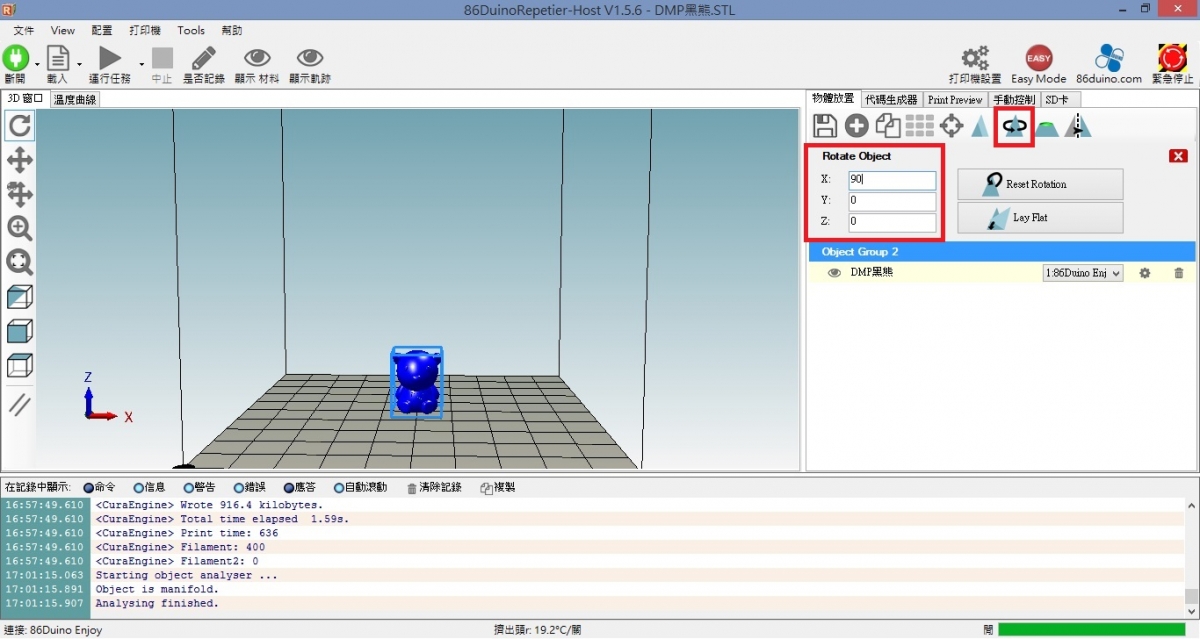 E:點選代碼生成器並設定: 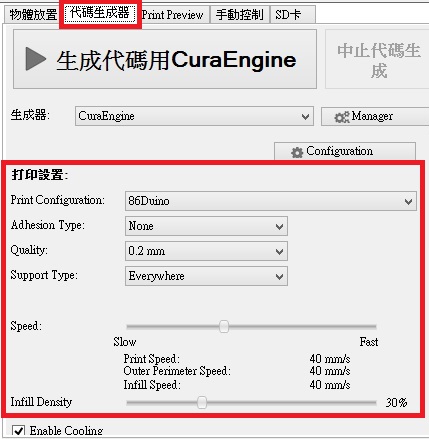 F:點選生成代碼用CuraEngine: 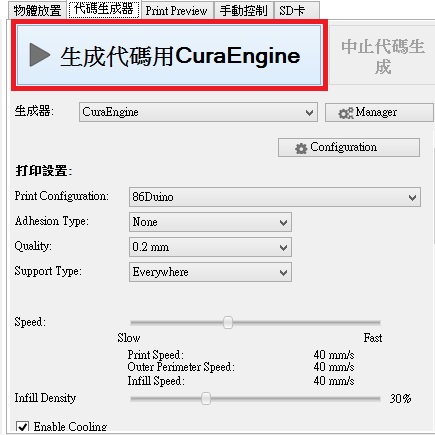 G、生成中: 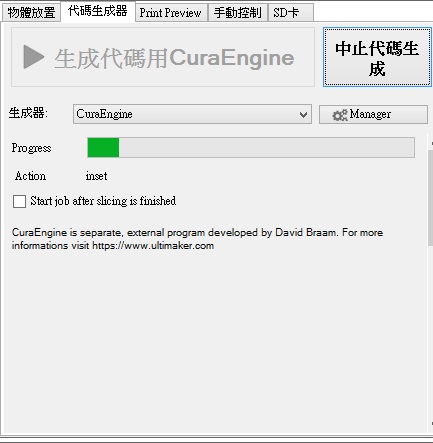 H、點選Print就大功告成啦! 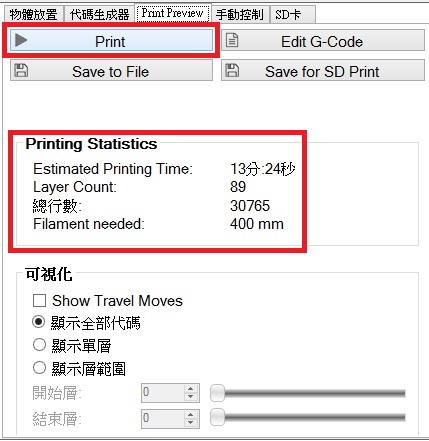 接著就耐心等待列印完成時間囉^^~~~  |




